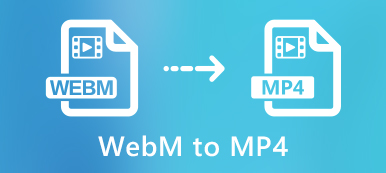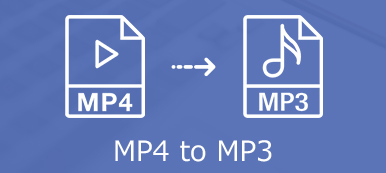Cuando desea cargar un gran video de entrenamiento MP4 en YouTub, Vimeo o incluso en su propio blog, se tarda mucho tiempo en cargar el video. ¿Cómo mejorar la experiencia del usuario para su audiencia? La conversión de MP4 a WebM debería ser una buena opción, especialmente cuando necesita agregar videos a sitios web HTML5. El artículo comparte 4 métodos para convertir MP4 a WebM V8 con un tamaño más pequeño del artículo.
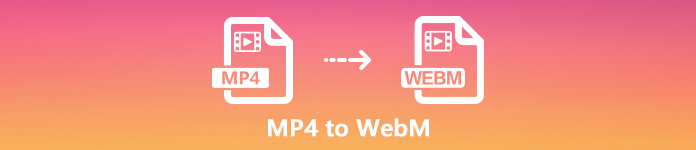
- Parte 1: El método más fácil para convertir MP4 a WebM
- Parte 2: 2 métodos eficientes para convertir MP4 a WebM en línea
- Parte 3: Cómo convertir MP4 a WebM en Adobe Media Encoder
- Parte 4: Preguntas frecuentes sobre la conversión de MP4 a WebM
Parte 1: El método más fácil para convertir MP4 a WebM
Apeaksoft Video Converter Ultimate es un convertidor de video todo en uno que le permite convertir MP4 a WebM con el códec de video V8 deseado, velocidad de bits, frecuencia de muestreo y más. Además, existen amplias funciones de nivel profesional para mejorar la calidad del video, editar los archivos de video y personalizar los archivos de WebM para su sitio web con solo clics.
Apeaksoft Video Converter Ultimate
- Convierta múltiples archivos MP4 a un WebM deseado dentro de un proceso por lotes.
- Proporcione 4 tecnologías avanzadas diferentes para mejorar la calidad de WebM.
- Ajusta el códec de video, la velocidad de cuadros, la tasa de bits, la frecuencia de muestreo y más.
- Editor de video incorporado avanzado para editar los videos y aplicar filtros de video.
Cómo convertir MP4 a WebM sin pérdida de calidad
Paso 1Descargue el convertidor de Windows o Mac MP4 a WebM. Inicie el programa en su computadora. Elegir la Convertidor menú y haga clic en el agregar archivos botón para cargar los archivos MP4 en el programa. Por supuesto, puede arrastrar y soltar los videos con facilidad.

Paso 2Cuando necesite convertir MP4 a WebM en lote, puede seleccionar el formato de salida como WebM de la lista desplegable de Convertir todo a .
Además, también puede elegir el códec de video V8 y ajustar las otras configuraciones para audio y video para WebM.

Paso 3El editor de metadatos multimedia le permite agregar títulos, artistas, álbumes y más información al video de WebM. Solo elige el Herramientas menú y seleccione la Editor de metadatos de medios opción de proporcionar más etiquetas a los videos para la optimización SEO.
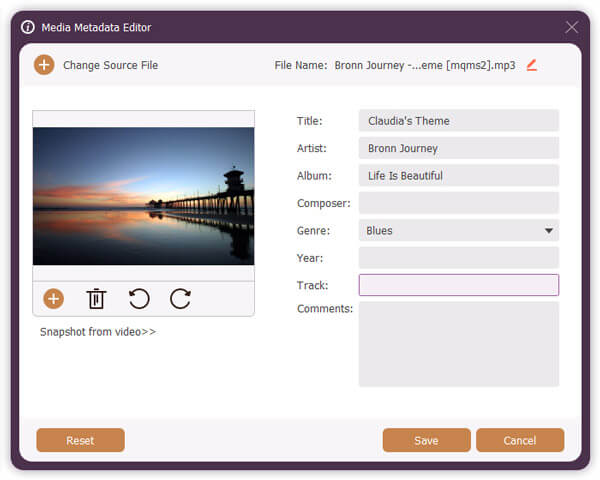
Paso 4Solo previsualice los archivos de WebM dentro del reproductor de video incorporado. Si está satisfecho con la salida, puede hacer clic en el Convertir todo botón para convertir MP4 a WebM con un proceso por lotes. Después de eso, puede cargar el video de WebM en su sitio web en consecuencia. (Encontrar potenciador de video para mejorar la calidad del video)

Parte 2: 2 métodos eficientes para convertir MP4 a WebM en línea
Cuando solo necesita convertir algunos archivos MP4 simples, simplemente puede convertir MP4 a WebM en línea de forma gratuita. Simplemente verifique la limitación de tamaño y la otra limitación antes de la conversión.
Cómo convertir MP4 a WebM en línea gratis
Apeaksoft Free Online Video Converter es un convertidor de MP4 a WebM en línea que convierte videos HD de 1080P, personaliza la configuración de video y aplica efectos de video dentro de los clics. No hay limitación del video de salida, como marca de agua, tamaño u otros. (Eliminar marca de agua del video)
Paso 1Abra el convertidor de MP4 a WebM en línea en cualquier navegador y haga clic en el Añadir archivos para convertir botón para descargar el iniciador en su computadora para convertir los videos.

Paso 2Haga clic en el Agregar Archivo botón en la parte superior izquierda para cargar el video MP4 en el convertidor de video en línea. Después de eso, puede elegir el WebM como formato de video de salida.

Paso 3Puede hacer clic en el Ajustes junto al formato de salida. Aquí puede ajustar la configuración de salida de vídeo/audio. Luego haga clic en Convertir botón para convertir MP4 a WebM en línea de forma gratuita.

Cómo convertir MP4 a WebM en CloudConvert
CloudConvert es otro conversor de video MP4 a WebM en línea. Puede convertir archivos MP4 de hasta 150 MB de forma gratuita. Proporciona los diferentes parámetros para la conversión, como el CRF, la relación de aspecto, el tiempo de inicio, los extremos de recorte y más antes de cargar el video en línea.
Paso 1Vaya al convertidor de MP4 a WebM en su navegador y haga clic Seleccione Archivo cargar un archivo MP4 para convertirlo a WebM en CloudConvert. Puede seleccionar los videos desde URL, Google Drive y más.
Paso 2Una vez que haya subido el video MP4, puede ajustar el códec de video, CRF, ancho, alto, FPS, códec de audio, velocidad de bits de audio, relación de aspecto y más otras configuraciones según el sitio web.
Paso 3Después de eso, puede hacer clic en el botón Convertir para convertir MP4 en WebM de forma gratuita. Cuando se le presente la página de descarga, haga clic en el botón Descargar para obtener el archivo WebM en su computadora.
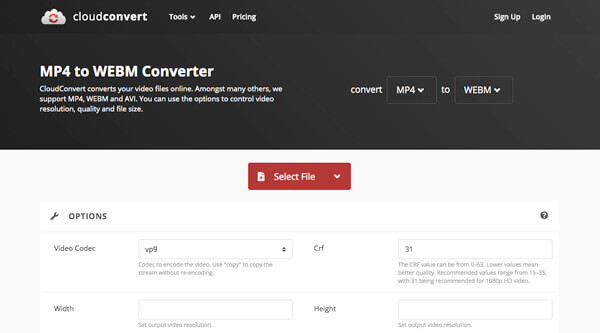
Parte 3: Cómo convertir MP4 a WebM en Adobe Media Encoder
Adobe Media Encoder no es un programa independiente, sino un complemento de Adobe Creative Suite. Cuando instala el complemento, puede convertir MP4 a WebM con Adobe Premiere. Pero Adobe Media Encoder no admite WebM de forma nativa. Todavía tiene que instalar el complemento WebM desde aquí.
Paso 1Abra Adobe Media Encoder y haga clic en el + para agregar archivos MP4 a la cola. Ve a la Archive menú y elija el Añadir Premiere Pro Sequence y seleccione el proyecto con el archivo MP4.
Paso 2Después de eso, puede hacer clic en el primer botón hacia abajo y elegir un formato de archivo como WebM para cada archivo de video. Además, también puede configurar el valor preestablecido de calidad y la carpeta de salida para el formato de salida.
Paso 3Haga clic en el Iniciar cola botón en la parte superior derecha para convertir MP4 a WebM. Cuando finalice, puede descargar los videos a su computadora o subirlos al sitio web de redes sociales.
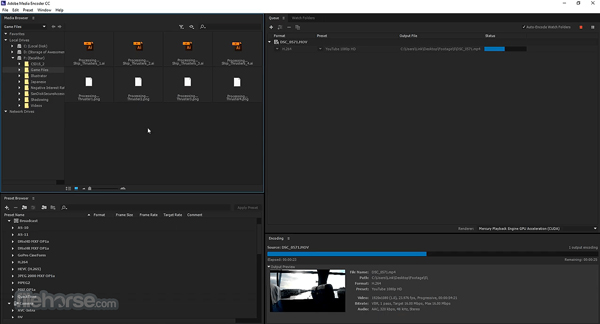
Parte 4: Preguntas frecuentes sobre la conversión de MP4 a WebM
¿Cómo convertir MP4 a WebM con HandBrake?
HandBrake es un convertidor de video de código abierto que le permite convertir WebM a MP4. Sin embargo, solo es compatible con MP4, MKV y algunos dispositivos Apple. Por lo tanto, no puede convertir MP4 a WebM en HandBrake directamente. Por supuesto, puede buscar un complemento para convertir los videos.
¿Cómo utilizar FFmpeg para convertir MP4 a WebM con alta calidad?
FFmpeg es una herramienta de conversión de audio y video que admite cientos de formatos de medios. Esta biblioteca líder de códecs de código abierto puede convertir MP4 a WebM sin perder calidad utilizando un lenguaje de programa. El código es ffmpeg -i in.mp4 -crf 10 -b: v 1M out.webm. Esto le da una mejor calidad. Sin embargo, no proporciona una GUI, por lo que las personas promedio pueden sentirse confundidas. En resumen, es solo una buena opción para los expertos en tecnología.
¿Cuáles son las diferencias entre MP4 y WebM?
WebM está especialmente diseñado para la transmisión por Internet, el WebM es mucho más pequeño en comparación con MP4. H.264 de MP4 ofrece una calidad de video ligeramente más alta que el códec VP8 utilizado por WebM debido a la relación de compresión. Cuando necesita subir un video grande a YouTube, debe convertir MP4 a WebM.
Conclusión
Aquí hay 4 mejores convertidores de MP4 a WebM en Windows y Mac que funcionan MP4 a WebM Con la calidad original. Cuando desee editar el video, agregar las etiquetas y convertir los videos MP4 en lotes, Apeaksoft Video Converter Ultimate es la opción correcta. Por supuesto, también puede usar FFmpeg para convertir el video si está familiarizado con el códec. 2 convertidores MP4 a WebM en línea más le permiten obtener los archivos WebM deseados sin descargar software adicional.